krita5.0是一款面向廣大繪畫愛好者的專業手繪軟件,并且提供逐幀動畫的制作。另一方面,軟件內置功能也十分強大,krita5.0內置圖像處理、筆觸模塊以及眾多優質的刷子以供用戶使用,并且這款軟件無需注冊登入或者購買,用戶下載后即可使用,非常的方便,有需要的用戶趕緊下載起來試試吧!
功能特色
Krita 的軟件界面直觀易用,不會妨礙你的創作流程。面板可以隨意拖放、分組、彈出,調整后的界面可以保存為工作區,可以一鍵在不同工作區之間切換。鍵盤快捷鍵、畫布視圖修飾鍵均可定制,還準備了一鍵切換 PS / SAI 的兼容方案。你可以通過上述調整,讓軟件完全適應你的使用習慣。
在工具欄右端按鈕切換工作區為“Animation”即可讓 Krita 變身為動畫制作軟件。你可以通過幀、圖層和過渡來制作精美的手繪動畫,還可以導出為視頻或者 GIF 圖像。
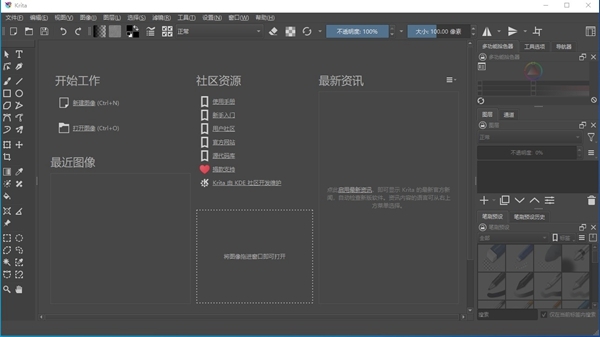
軟件優勢
強大
軟件支持多維筆畫防震和剪裁,功能非常的強大。
專業
軟件包含100多個專業刷子預設,以滿足不同風格的要求。
參數
您可以學習如何加載不同的刷子袋,觀察和調整刷子參數。
快速
默認選項允許您快速修改邊角和線條,以便繪制一條直線。

怎么導入動畫幀
在Krita這款專業的軟件當中支持用戶導入動畫幀,但是有不少用戶并不知道,接下來小編將告訴大家如何導入動畫幀,感興趣的用戶一起看看吧!
1、打開軟件,點擊菜單中的圖像,選擇切割圖像,將圖像進行分割。
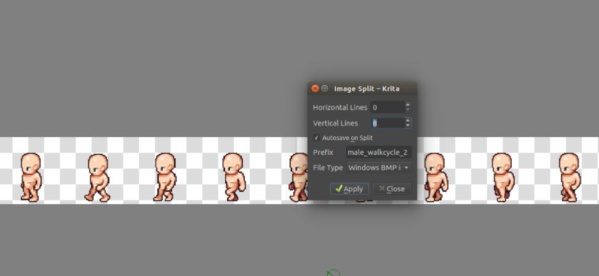
2、點擊文件-導入動畫-逐幀,點擊添加圖像,選項分割的圖像進行添加。
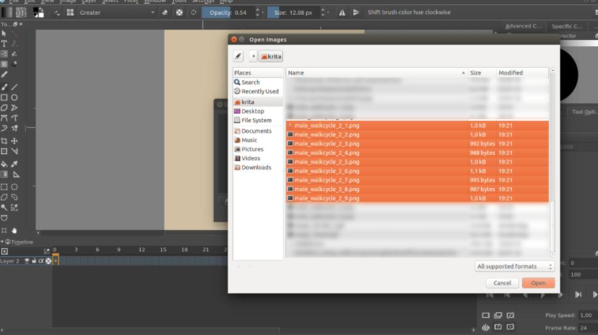
3、選中多個圖像進行導入。
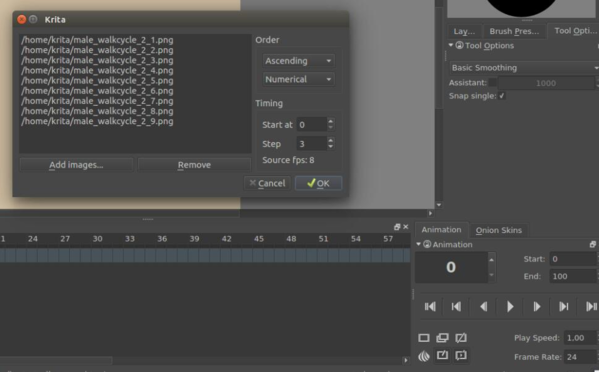
4、導入的幀會自動排序,也可以調整排序方式,點擊確定圖像序列即可被導入新的動畫圖層。

怎么把每個圖層導出為單獨的圖片
在Krita這款軟件當中,很多剛接觸軟件的用戶并不知道怎么把每個圖層導出為單獨的圖片,接下來小編將告訴大家,感興趣的用戶一起看看吧!
如果不想要圖層上畫布外的內容(比如繪畫時不小心畫到畫布外的),圖像-裁切至圖像大小
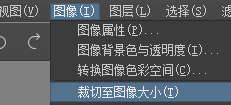
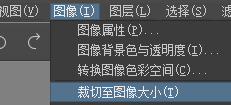
1、先保存當前工作內容為kra格式文件
2、工具-腳本-圖層導出工具
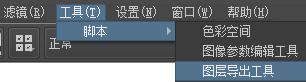

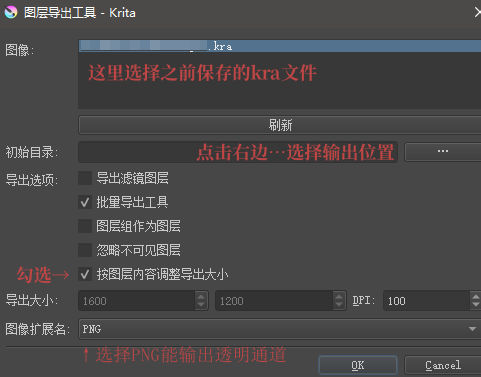
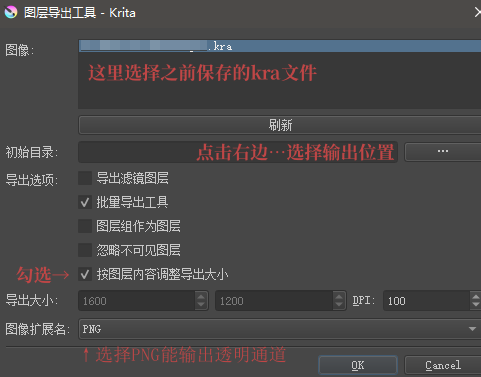
3、圖像:處選中之前保存的kra文件
4、初始目錄:處選擇輸出位置
注意:配圖是以前做的,現在翻譯叫導出位置。
5、勾選 按圖層內容調整導出大小
注意:
如果圖層上有畫到畫布外的內容,導出后也會出現的。
6、選擇圖像拓展名為PNG(該格式才能保存透明通道)
7、點OK輸出
Krita壓感怎么設置
在Krita這款專業畫圖的軟件當中,壓感是相當重要的,但是系統一開始的壓感很多用戶都不習慣,接下來小編將告訴大家壓感怎么設置,感興趣的用戶一起看看吧!
Krita 的壓感可以通過全局壓感曲線、筆刷預設的映射壓感曲線調整。
全局壓感曲線:菜單欄 > 設置 > 配置 Krita > 數位板設置 > 全局壓感曲線 筆刷壓感曲線:工具欄 > 筆刷選項面板 圖標/F5 > 選項列表 > 大小 > 壓力 > 曲線
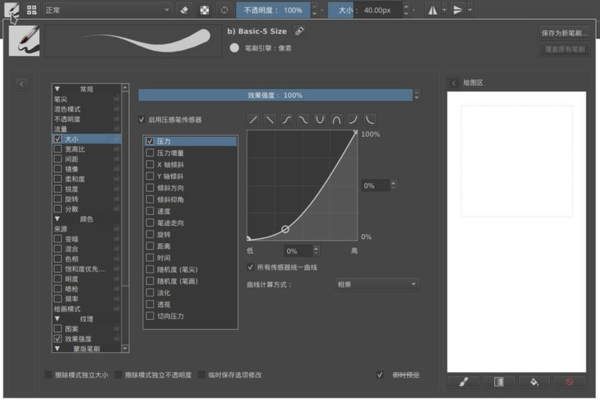
Krita沒有壓感怎么辦
在Krita這款專業畫圖的軟件當中,不少用戶碰過沒有壓感這樣問題,不知道如何解決,接下來小編將告訴Krita沒有壓感怎么辦的解決方法,感興趣的用戶一起看看吧!
確保你安裝了數位板的驅動程序,可從廠家的官方網站下載。
如果驅動程序面板有“Windows Ink”之類的選項,請關閉它。
以 Wacom 為例:開始菜單 > Wacom 數位板屬性 > 上欄:筆 > 下欄:校正 > 取消勾選“使用 Windows Ink 功能”。
如果你的設備是 Surface 類帶筆的二合一變形本、驅動程序不能關閉 Windows Ink、你不想關閉 Windows Ink,那么—— Krita > 菜單欄 > 設置 > 配置 Krita > 數位板設置 > 選擇 Windows Ink 接口,確定。
重新打開 Krita。
新增功能
填充圖層
此版本號的Krita對填充圖層作用開展了很多改善。
填充圖層的線程同步適用
Krita的填充圖層如今早已適用線程同步,將填充實際操作拆分為好幾個一部分交給不一樣的CPU過程開展解決,在多關鍵CPU自然環境下能夠產生明顯的響應速度提高。
圖案填充的形變作用
填充圖層在填充圖案時能夠對填充的圖案開展形變實際操作,包含放縮、轉動等。幾何圖形樣子制作專用工具、填充專用工具中的圖案作用也獲得了同樣的改善。
營業網點填充
填充圖層增加了營業網點填充模式,它能夠向圖層填充小圓圈、方點、平行線、浪線等簡易的圖案,好似黑白動漫中的網點紙一樣,還可以用于仿真模擬半調等包裝印刷實際效果。
多維網格圖填充
填充圖層增加了多維網格圖填充模式,能夠轉化成包含彭羅斯嵌入圖案以內的各種各樣準分子結構圖案。這類填充圖案是非周期性的,且在轉動方位上對稱性,圖案中的每一個晶格常數都不容易產生反復。本模式的設計靈感來源于后邊將要詳細介紹的SeExpr填充模式。
SeExpr填充圖層
迪斯尼動畫工作室開發設計的SeExpr關系式語言表達庫早已根據Amyspark所承擔的Google程序編寫夏日工程項目融合到Krita。SeExpr是一種中小型著色器語言表達,迪斯尼動畫工作室用它來轉化成圖案等素材圖片。Krita可以用它來轉化成填充圖層,而且早已內建了一些實際效果非常好的實例預置。
筆觸模塊
圖中字的筆畫實際效果:配搭應用新色度主要參數和混和主要參數
下面的圖字的筆畫實際效果:應用紋路的實際效果抗壓強度主要參數來混和漸變映射模式下的筆尖圖象和紋路
筆尖圖象的漸變映射模式
假如筆尖圖象的色度模式實際效果不足細致,你能應用全新升級的筆尖圖象全局性漸變映射模式,它在制作反復的物件,如花草植物落葉等時尤其有效。
MyPaint拾色器的對角拾色條(Shift+M)
對角拾色條能夠與此同時對當今色調的色度和對比度開展更改。
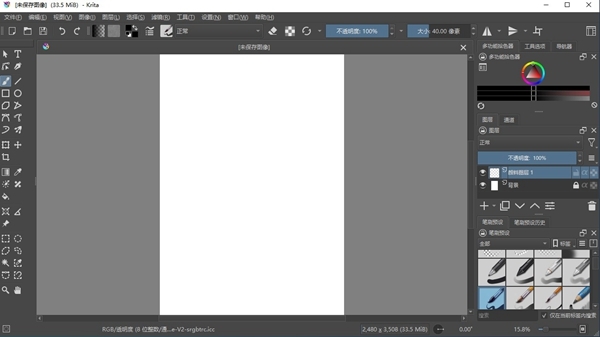
相關版本
精品推薦
-
7 Zeplin
裝機必備軟件













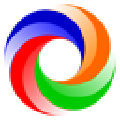
















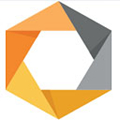








網友評論